
时间:2020-09-22 14:57:02 来源:www.win10xitong.com 作者:win10
我们在用电脑的时候会遇到各种莫名其妙的问题,比如今天小编就遇到了win10网络适配器不见了怎么恢复的问题,这个win10网络适配器不见了怎么恢复的问题平时不多见,也许还会难倒一些大神,那么win10网络适配器不见了怎么恢复问该怎么办呢?小编整理出了操作流程:1.右键【开始】,选择【设备管理器】2.找到【网络适配器】,展开,选择当前网卡鼠标右键单击即可,这样这个问题就解决啦!要是你还没有解决,那接下来就一起来看看具体的win10网络适配器不见了怎么恢复的解决要领。

具体步骤如下:
一、网卡驱动没有安装
重新安装对应的网卡驱动程序。
1.右键【开始】,选择【设备管理器】
2.找到【网络适配器】,展开,选择当前网卡鼠标右键单击
可以选择【更新驱动程序】
或者先【禁用设备】然后再【启用设备】
也可以选择【属性】
3.选择【属性】之后点击【驱动程序】选项卡,选择【更新驱动陈程序】
4.可以选择【自动搜索更新驱动程序】,也可以选择【浏览计算机查找驱动程序】
二、网卡损坏
在PCI插槽上安装独立网卡。
三、电脑系统配置问题:
(1)重置网络:
1.在桌面按【win】+【R】输入【CMD】点击【确定】打开【命令提示符】窗口,一定要在管理员权限下打开;
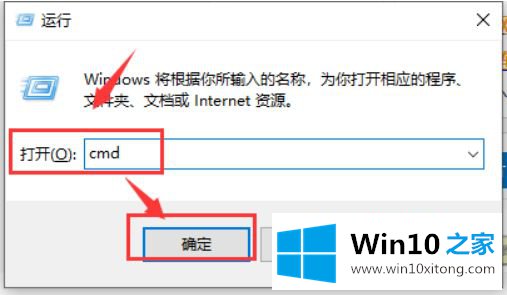
2.输入【netsh winsock reset】,稍后,会有成功的提示【成功地重置Winsock目录/重启计算机完成重置】。
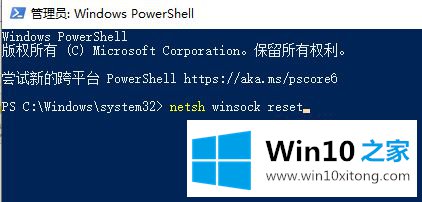
(2)IP地址和DNS识别问题:
1.可打开电脑【控制面板】,点击【网络连接】,选择【本地连接】;
2.右键点击【本地连接】图标后选【属性】;
3.在【常规】选项卡中双击【Internet协议 (TCP/IP)】,选择【使用下面的IP地址】;
在IP地址中填写【192.168.0.1】,在子网掩码中填写【255.255.255.0】,其他不用填写,然后点【确定】即可。
PS:需要注意的是,IP一定要保证和Modem的IP地址处于同一网段。
如果是无线网络,可点桌面任务栏上网络图标,打开网络与共享中心,点本地连接,点属性,双击IPV4,把IP地址和DNS设置为自动获取。
如经自助排障后还是无法正常上网,建议可联系归属地人工客服报障处理。
四、路由器问题:
1.查看路由器灯是否正常,如果是光猫,一般除了LOS灯不亮外,其他灯是亮的。可关闭路由器和猫电源,过5分钟后再重新打开;
2.如光猫灯出现异常情况,可查看光猫光接口是否有问题,室内尾纤连接光猫接头是否松脱,把接头插好即可恢复;
3.室内部分光纤弯折过大。光纤弯折过度会影响光信号在光纤内光的全反射传输,只要把光纤顺直即可;
4.室外部分光纤有折断或机房设备光端口故障,需要联系工作人员进行报障处理。
关于win10网络适配器不见了的详细恢复步骤就给大家介绍到这边了,如果你有遇到一样情况的话,不妨可以采取上面的方法来解决。
对于win10网络适配器不见了怎么恢复的问题大家是不是根据小编在上文提供的方法步骤完美的解决了呢?继续关注本站,更多的windows系统相关问题,可以帮你解答。